Der er mange system backup-værktøjer på Linux-platformen, men hvilken er den bedste? Følg med på vores liste og find ud af det! Her er de seks bedste system-backup-værktøjer til Linux-skrivebordet!
1. TimeShift

TimeShift er et backup-program til Linuxdesktop, der har til formål at gøre det lettere at oprette sikkerhedskopier af systemer. Det følger den samme idé som Apples Time Machine og lader brugerne hurtigt gendanne alt uden stor indsats.
Der er alle slags backup-applikationer påLinux og TimeShift er ikke den første til at forsøge at "gøre det let." Hvis du imidlertid ikke er fan af at håndtere systemfiler og komplicerede indstillinger, er dette program vejen!
Bemærkelsesværdige funktioner
- TimeShift understøtter backup-snapshots i Rsync-tilstand eller BtrFSs indbyggede snapshot-funktion.
- Sikkerhedskopier kan gemmes på eksterne enheder.
- TimeShift understøtter sikkerhedskopieringer per bruger med flere niveauer af snapshots (hver time, ugentligt osv.)
- TimeShifts robuste filtreringssystem lader brugere inkludere eller ekskludere baseret på brugerdefinerede mønstre.
Download - TimeShift
TimeShift er let at installere på de fleste Linux-distributioner og kommer endda som standardværktøj til sikkerhedskopiering på Linux Mint-operativsystemet.
Vil du bruge TimeShift? Se vores tutorial om emnet! Det handler om, hvordan man bruger appen, hvordan man installerer den og meget mere!
2. Déjà Dup
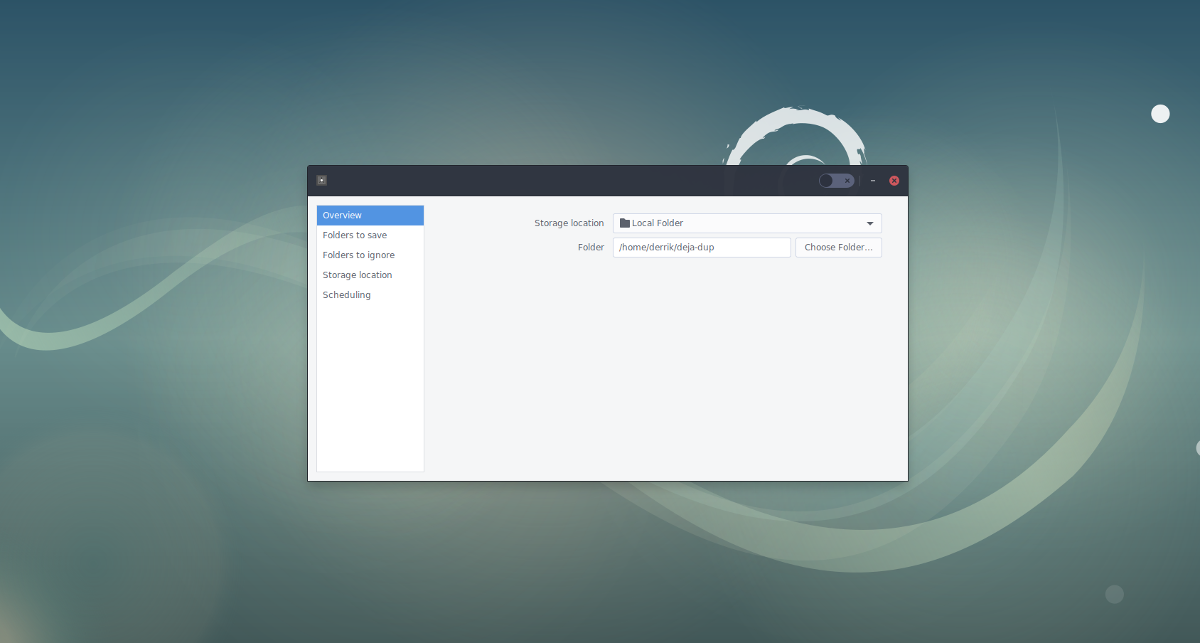
Déjà Dup er et front-end system til kommandolinjeværktøjet, der kaldes Duplicity, og kommer ofte som standard-backupværktøjet i mange Gnome-baserede Linux-desktopmiljøer.
Selvom det ikke er så simpelt at bruge som noget lignendeTimeShift, Déjà Dup er et fantastisk værktøj, der giver brugerne mulighed for at oprette sikkerhedskopier og uploade dem off-site til Cloud-udbydere som Google Drive og Amazon, FTP eller endda ekstern lagring på en GPG-krypteret måde.
Bemærkelsesværdige funktioner
- Déjà Dup har en let at forstå brugergrænseflade, der er behagelig for begyndere.
- Appen lader brugere kryptere deres sikkerhedskopier med GPG-kryptering.
- Déjà Dup kan lave sikkerhedskopier på en tidsplan (ugentligt eller dagligt). Det kan også automatisk slette ældre sikkerhedskopier for at bevare plads.
- Déjà Dup kan overføre sikkerhedskopier via USB, netværkslagring, SSH, FTP og endda skyudbydere som Amazon og Google.
Download - Déjà Dup
Det er meget sandsynligt, at hvis du bruger enGnome-inspireret desktopmiljø, du har muligvis allerede installeret Déjà Dup-værktøjet. Med det sagt, hvis du ikke har det og vil konfigurere det, kan du overveje at tjekke vores dybdegående guide om emnet! Vi undersøger, hvordan du installerer og bruger Déjà Dup-applikationen på alle moderne Linux-distributioner!
3. Tilbage i tiden
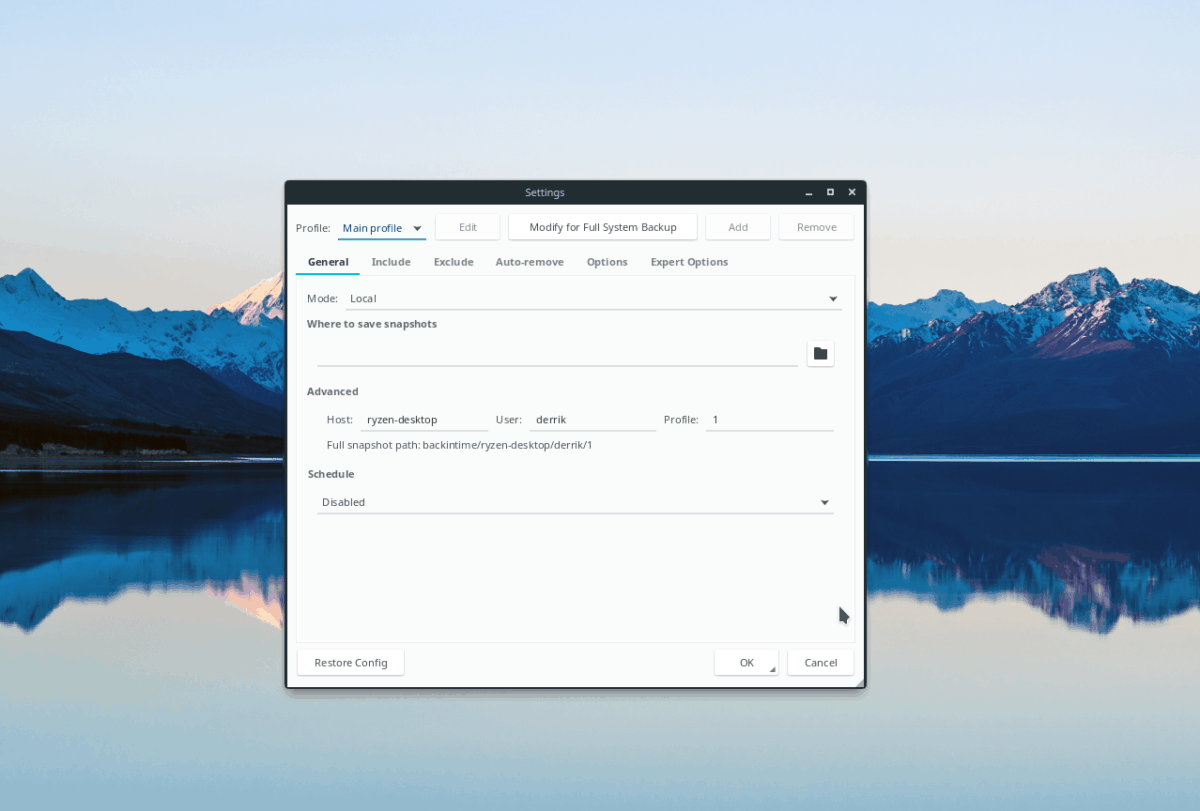
Back In Time er et backup-værktøj til Linuxskrivebord, der opretter systembilleder af specifikke mapper, som brugeren indstiller i indstillingerne. Ved at gøre dette giver det brugere mulighed for at bevare et tilpasset backup-system, der er mere skræddersyet til deres behov, snarere end en stor backup fyldt med ting, de ikke ønsker.
Applikationen henter sin inspiration fra værktøjer som FlyBack og TimeVault og er tilgængelig på GitHub under GNU General Public License v2.
Bemærkelsesværdige funktioner
- Back In Time har en funktion til automatisk fjernelse, der kan tilpasses meget. Brugere kan indstille det til at fjerne sikkerhedskopier automatisk baseret på størrelse og alder.
- Programmet har inkluderer / ekskluderer funktioner, der kan indstilles til at tilpasse de mapper, der er gemt i backup-snapshots.
- Back In Time bruger Rsync til at oprette sikkerhedskopier.
Download - Back In Time
Back In Time-applikationen er ret gammel - 10år gammel for at være nøjagtig, så du kan være sikker på, at den har støtte til alle større distributioner. Hvis du gerne vil installere det og bruge det til din computers vigtigste backup-applikation, skal du tjekke Pkgs.org for en downloadbar pakke.
4. LuckyBackup
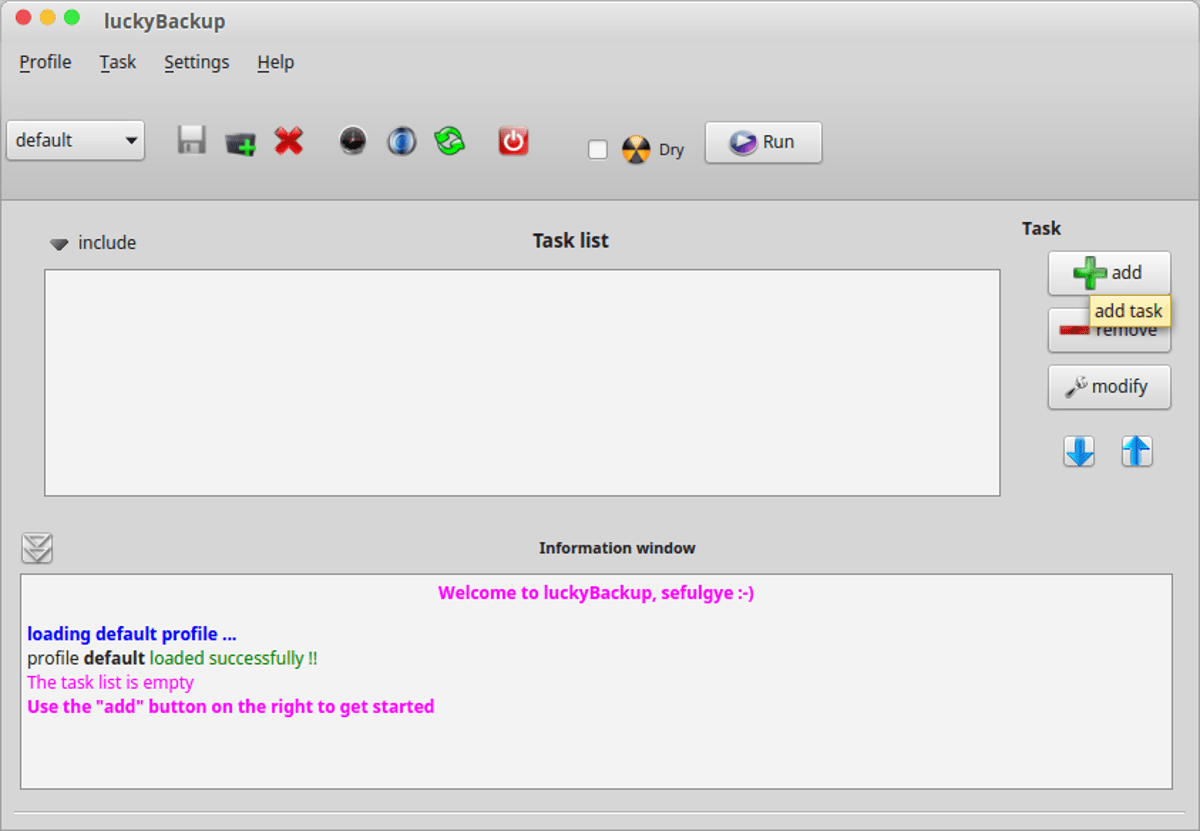
LuckyBackup er en open source, en cross-platform backup-løsning, der bruger kraften i Rsync til at synkronisere ethvert bibliotek, som brugeren specificerer.
Da LuckyBackup bruger Rsync-værktøjet nedenunder, giver det brugerne mulighed for let at bruge nogle af dets mere avancerede funktioner, såsom sikkerhedskopiering til fjernforbindelser.
Der er faktisk mange Rsync-frontendapplikationer til Linux, der forsøger at gøre tingene "lettere". LuckyBackup formår stadig at skille sig ud ved at tilbyde en enkel brugergrænseflade og snesevis af indstillinger og muligheder.
Bemærkelsesværdige funktioner
- LuckyBackup bruger Rsync nedenunder og har en kommandolinjegrænseflade sammen med GUI-komponenten.
- Værktøjet opretter ikke duplikatkopier. I stedet synkroniseres det kun ændringerne for at spare dig på diskplads.
- LuckyBackup understøtter backup via netværk og eksterne computere.
Download - LuckyBackup
For at få fat i LuckyBackup, skal du besøge deres SourceForge-side. Alternativt er pakker til de fleste distributioner let tilgængelige til download på Pkgs.org.
5. Rsync
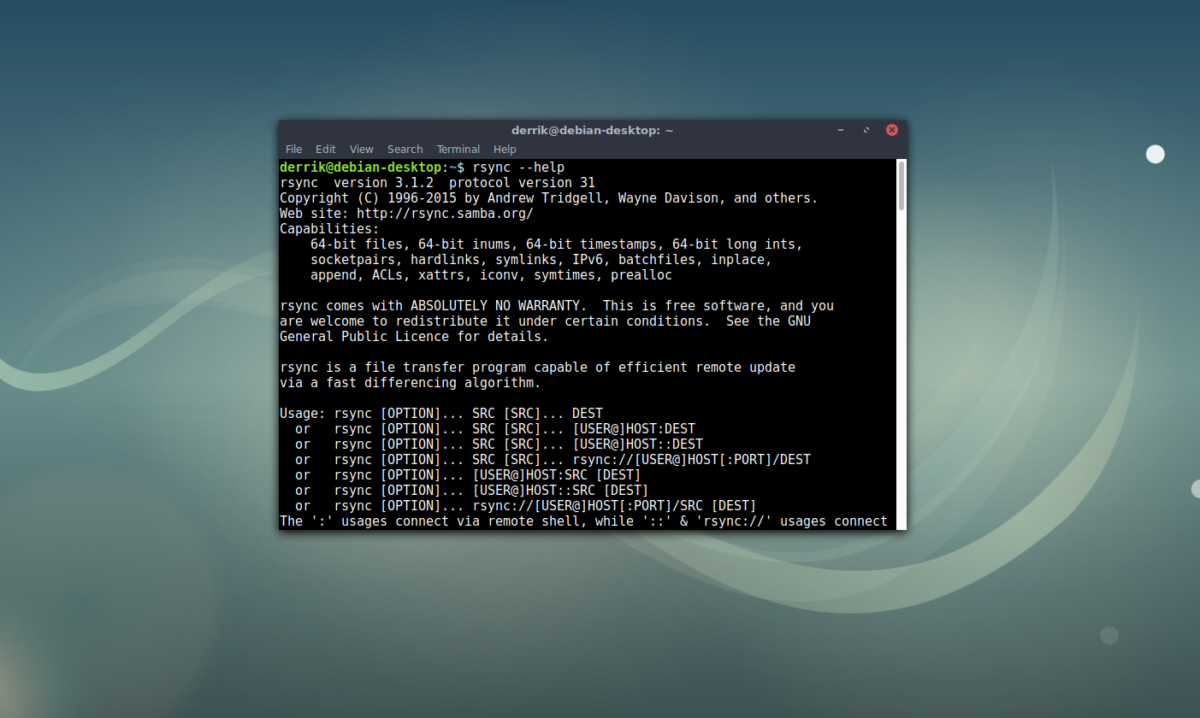
Rsync er et kommandolinjesynkroniseringsværktøj til Linux (og andre operativsystemer), der kan holde alle to mapper synkroniseret lokalt eller over internettet.
Denne app er ikke et sikkerhedskopieringsværktøj og sigter ikkeat være. På grund af dens mange nyttige funktioner kan det dog hurtigt konfigureres til at fungere som en med sin understøttelse af hurtig, automatisk synkronisering af filer og mapper.
Hvis du leder efter et synkroniseringsværktøj på kommandolinjen, der kan fungere som et backup-system, kan det være værd at tjekke Rsync.
- Rsync kan synkronisere filer lokalt eller til eksterne computere og servere.
- Rsync understøtter flere forbindelsesprotokoller inklusive SSH, Rsh osv.
- Rsync har en robust kommandolinjegrænseflade, der er velkommen til strømbrugere.
Download - Rsync
Rsync leveres som standard på de fleste Linux-distributioner, da mange værktøjer bruger det til at synkronisere filer. Hvis du ikke har det konfigureret på dit system, så tjek vores guide til Rsync og lær, hvordan du får det til at fungere!
6. CloudBerry Backup

CloudBerry Backup er en ikke-kommercielbackup-system til Linux, Mac og Windows. Med det kan brugerne oprette og uploade krypterede, planlagte systemsikkerhedskopier til Amazon AWS, Microsoft Azure, Backblaze B2, Wasabi og Google Cloud Storage. Det er også muligt at bruge CloudBerry til at oprette lokale sikkerhedskopier.
CloudBerry Backup-applikationen kan ikke lideandre på denne liste. Det primære fokus på dette værktøj er at gøre oprettelse af systembackups på Enterprise-systemer smertefri og let. Når det er sagt, hvis du bruger Linux i et professionelt arbejdsmiljø, er det en af de bedste til jobbet.
Bemærkelsesværdige funktioner
- CloudBerry Backup sikkerhedskopierer kun ændrede / nye filer i stedet for at duplikere data med henblik på sikkerhedskopiering.
- Kan sikkerhedskopiere netværkslagerdrev ud over filerne på den computer, appen kører på.
- CloudBerry har en Server Backup-komponent, der fungerer på Linux.
- Appen opretter ikke sikkerhedskopier lokalt. I stedet sendes alle sikkerhedskopieringsdata til skyen.
Download - CloudBerry Backup
CloudBerry har både en Server Backup og Desktop Backup komponent. Det er prissat til $ 29,99 og tilbyder en gratis 15-dages prøveperiode til evaluering af softwaren før køb.
Operativsystemer understøttet af CloudBerry Backup er Ubuntu, Debian, OpenSUSE, RedHat Enterprise Linux og CentOS.
Konklusion
På denne liste gik vi over de bedste system-backup-værktøjer til Linux-skrivebordet. Vi talte om deres funktioner, og hvor du kan downloade dem.
Hvad er dine foretrukne system-backup-værktøjer, du kan bruge på Linux? Lyd fra i kommentarerne herunder, og lad os vide det!













Kommentarer